➤图片信息;
➤检查确认;
界面底部是工具栏,提供了照片编辑的所有工具。 如图所示:
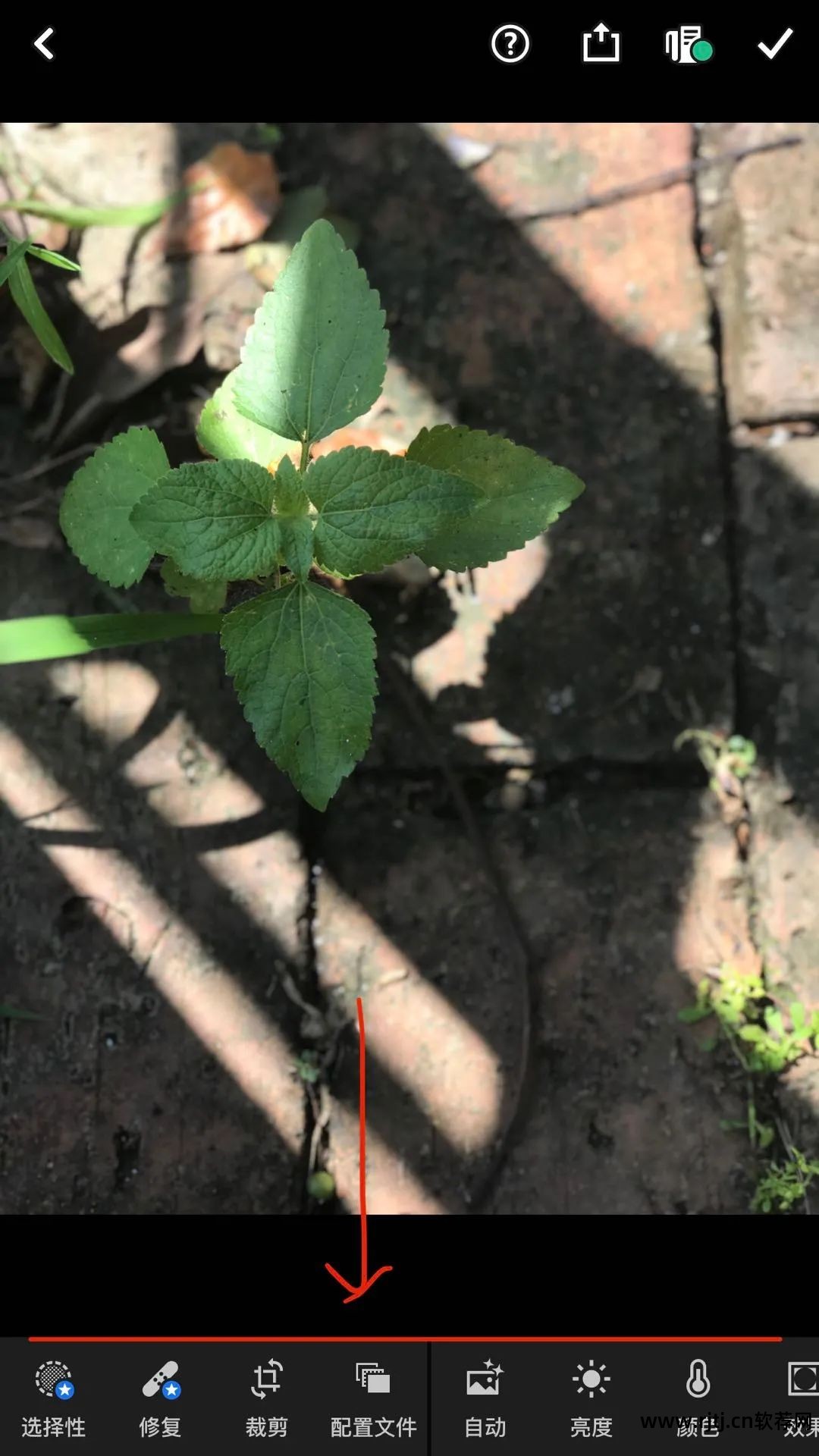

这些工具是:
选择性、修复、裁剪、配置文件、自动、亮度、颜色、效果、细节、光学、几何、预设。
今天先讲一下使用LR修图的基本流程,顺便说一下一些工具:
LR基本照片编辑步骤
下面通过一个例子来演示LR校色和照片修图的整个过程。 这张照片是今年夏天我带孩子去游泳池游泳时用Iphone 7P拍摄的。 原照片如下:

让我们开始编辑图片吧!
第一步,光学和几何校正
这一步是修复摄影器材造成的镜头畸变、暗角、色差等缺陷。
操作很简单,点击【光学】,在弹出的两个选项(去除色差、启用镜头校正)中,根据需要打开即可。 如图所示:
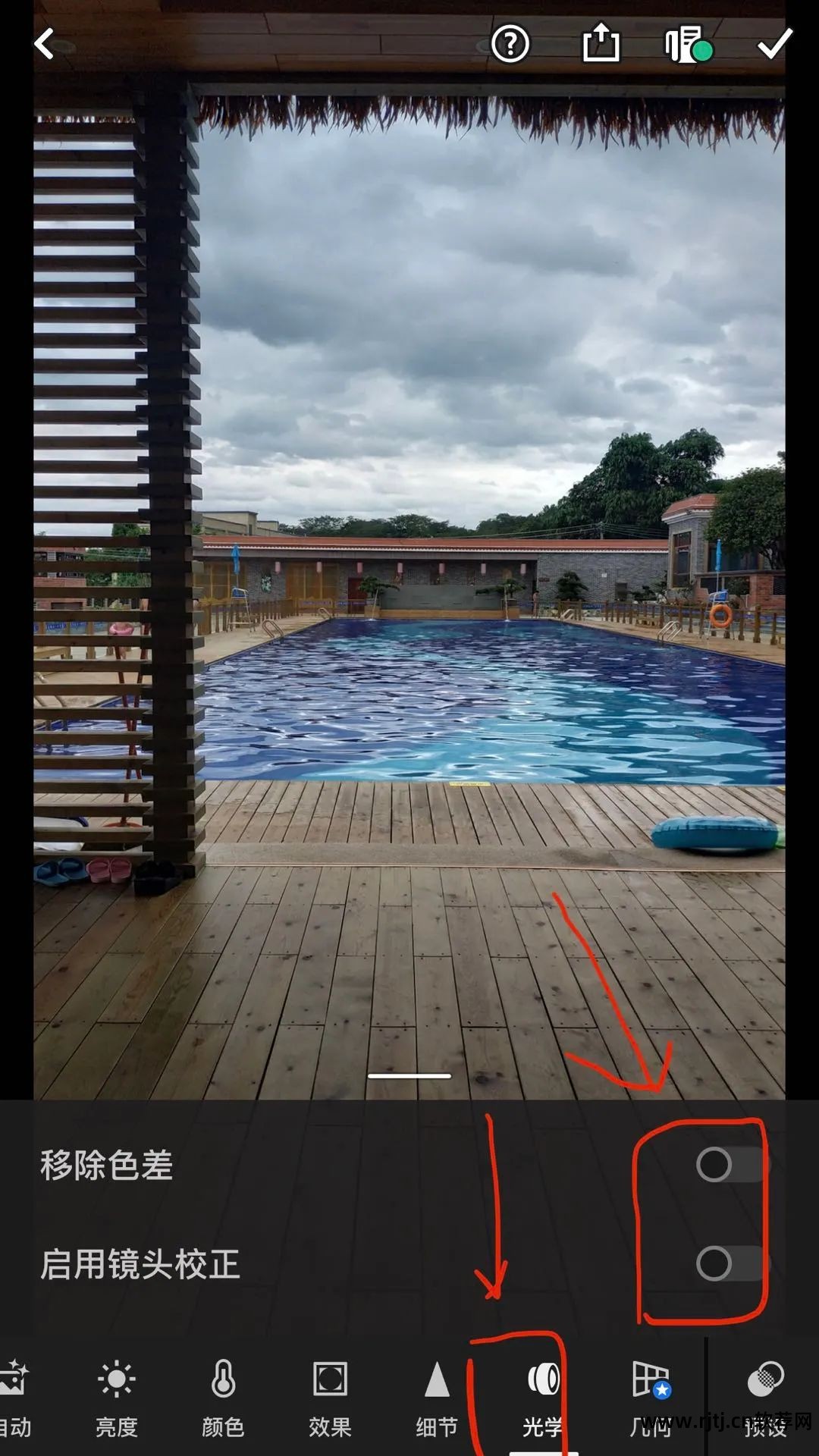
➤PS.LR内置了市面上几乎所有相机和部分品牌手机的镜头参数。 如果其信息被正确识别,则可以使用自动参数。
第二步是【Crop】进行二次构图。
这一步也很容易理解。 只需根据需要移动手指即可将原始胶片修改为您想要的构图。 如图所示:

【裁剪】工具包括比例预设(如9:16)、锁定、调整、左旋转、右旋转、水平翻转、垂直翻转等功能。 您可以根据需要进行调整。 如图所示:
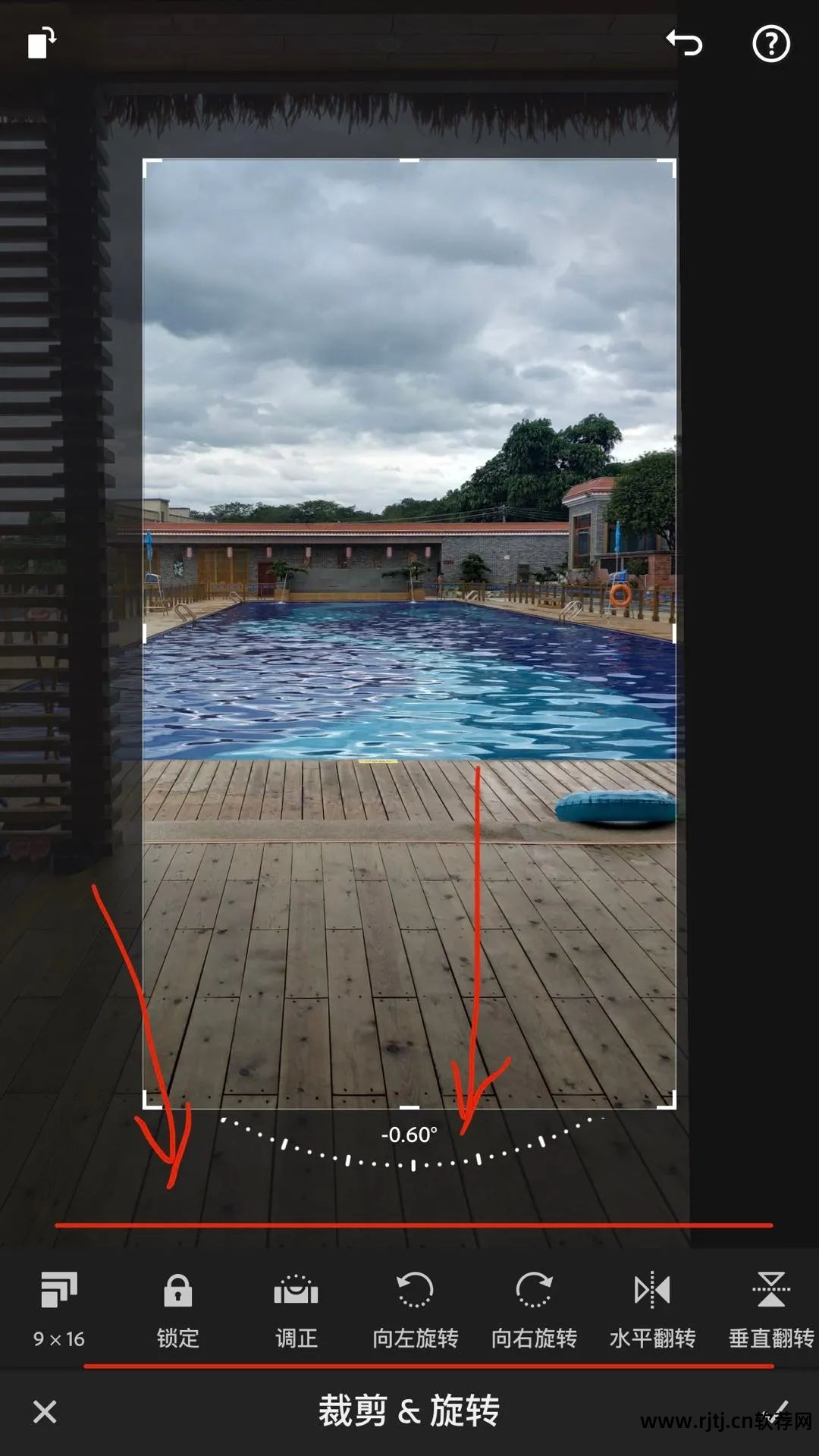
➤PS。 照片下方所示的半圆用于调整图片的水平度。
对于这张照片,我剪掉了门,使图片更加简洁。 完成后的图片如下所示:

第三步、色彩调整
首先,根据您的调色需求调整照片的曝光参数。
操作如下,点击【亮度】按钮,然后调整相关参数值,如图:

最后使用【曲线】调整图片的颜色,如图:
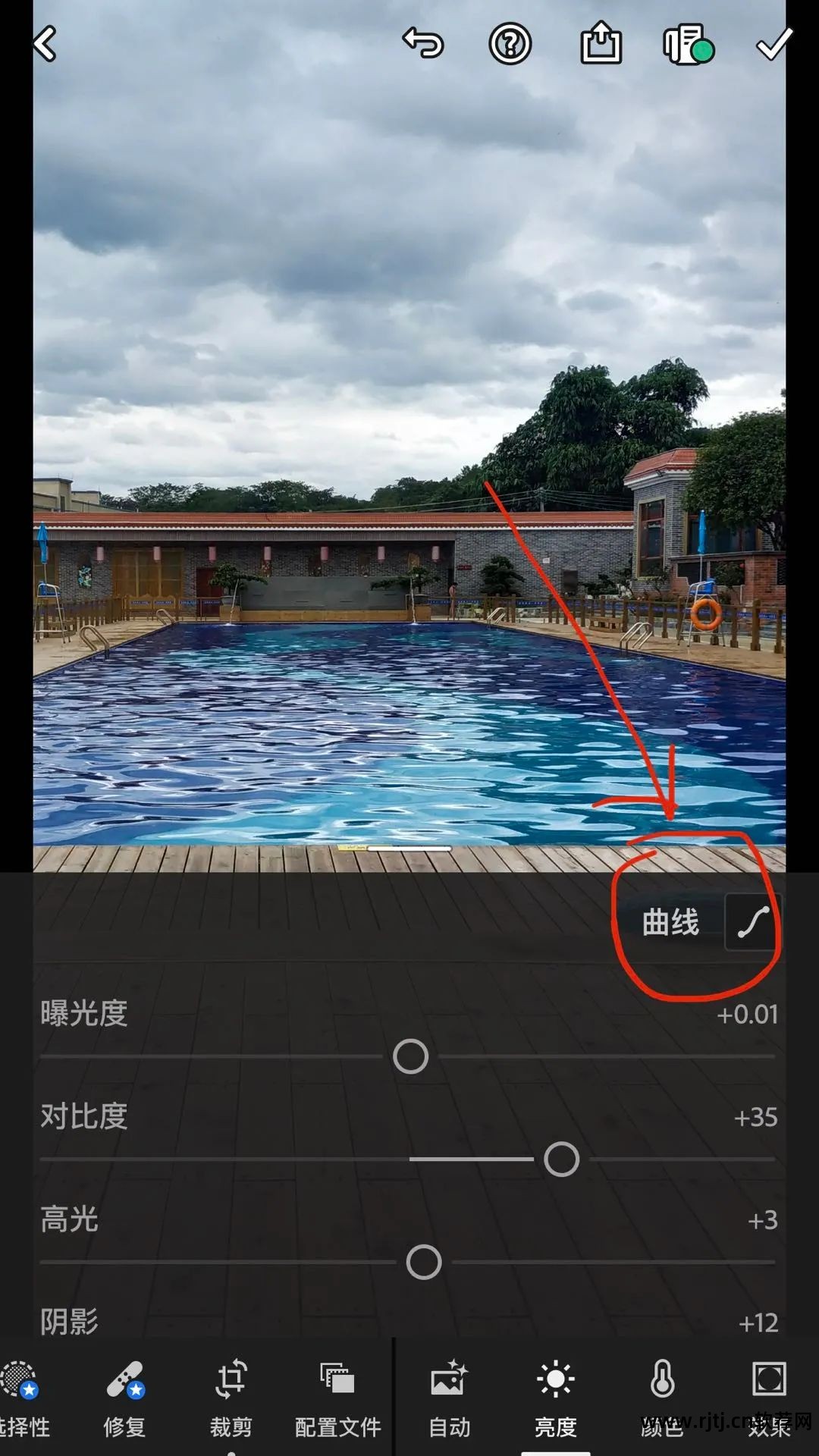
至于颜色调整的原理和方法与Snapseed的曲线工具相同。 我这里就不详细说了。 复习可以看旧文《》
步骤4.【颜色】调整色调
首先点击【颜色】工具,调整色温、色调、自然饱和度、饱和度,如图:

接下来,点击右上角的【混合】工具,其位置如下图:
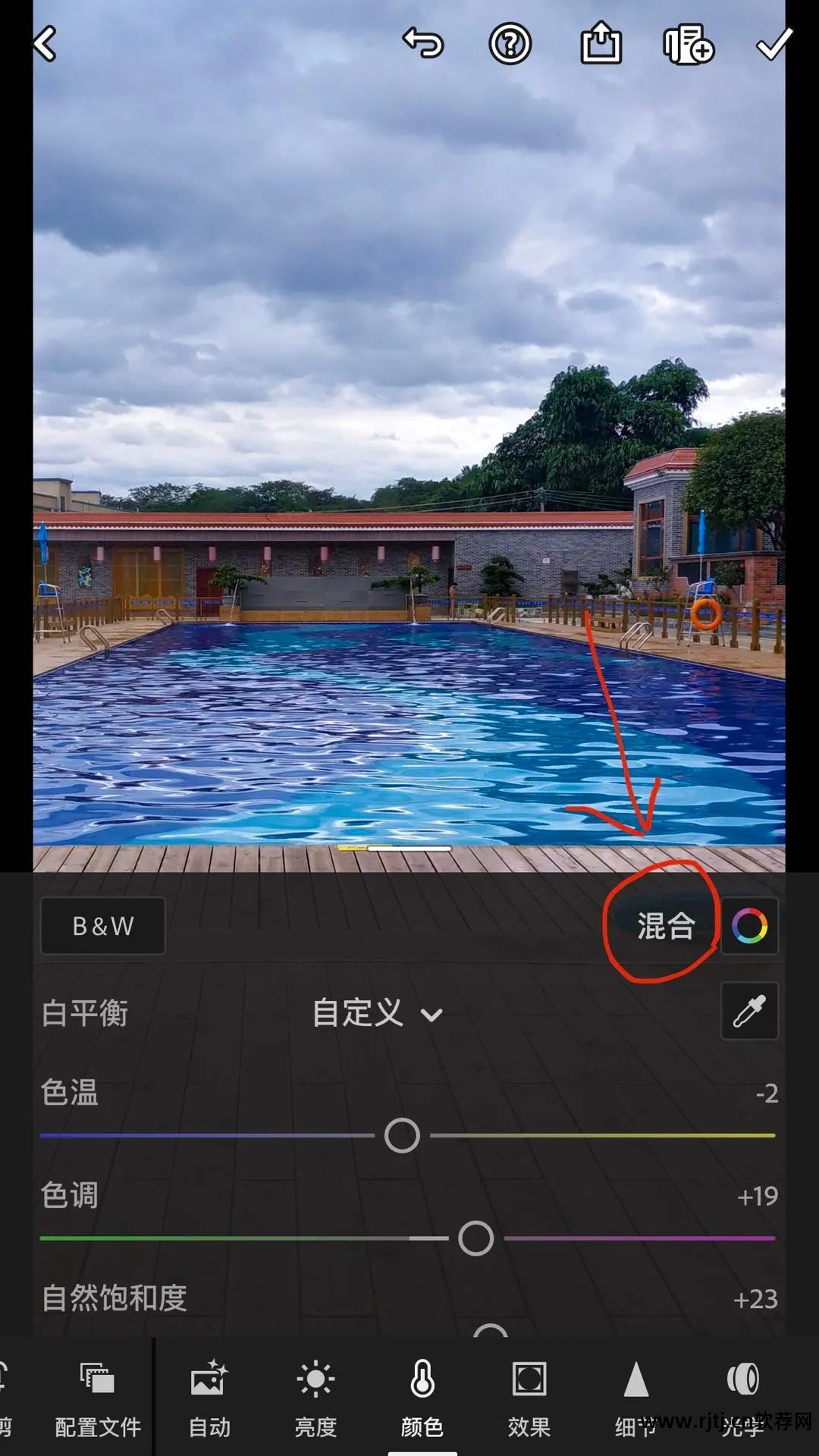
【混合】工具可以调整多种单一色调,并且可以调整它们的色相、饱和度和亮度。
操作过程中,如果要调整某种颜色,请点击上方该颜色的圆圈,然后调整下方对应的滑动按钮。
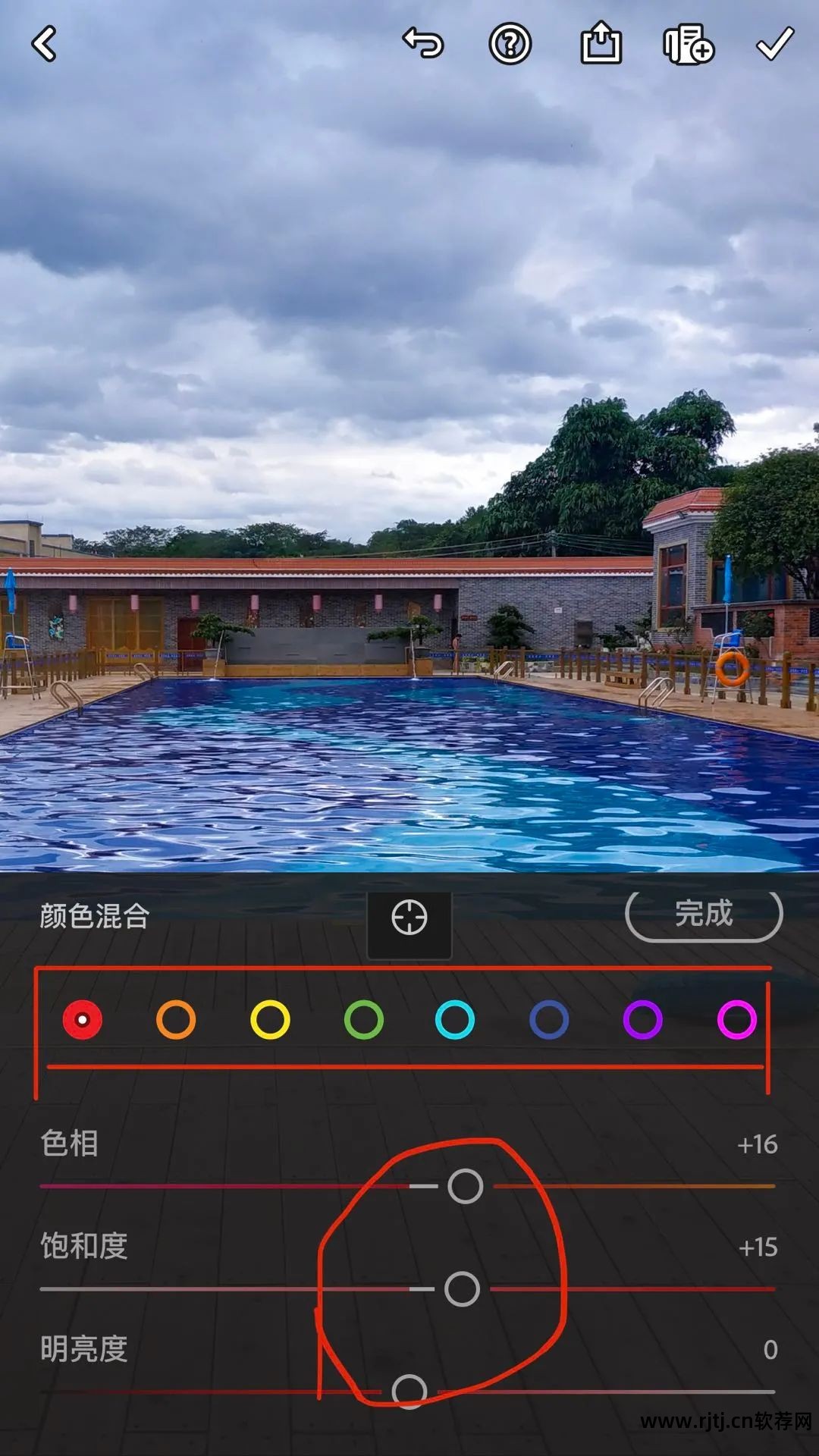
第五步:【效果】调整
点击【效果】工具,根据照片调整照片的【纹理】、【锐度】、【去雾霾】、【晕影】等参数值,如图:
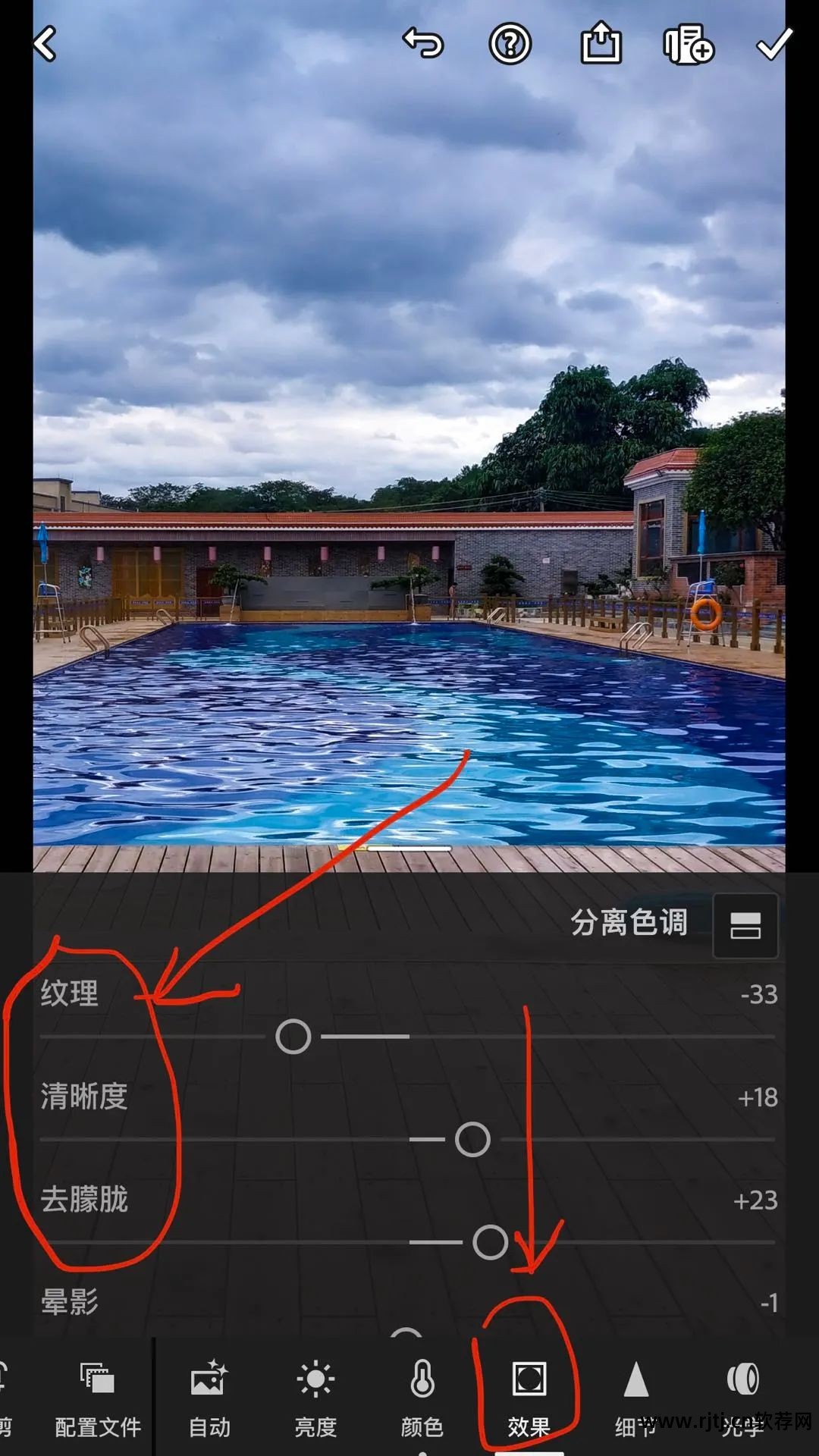
第六步、【详情】调整
点击【详细信息】工具,调整锐化、减少噪点、消除噪点等参数值,如图:
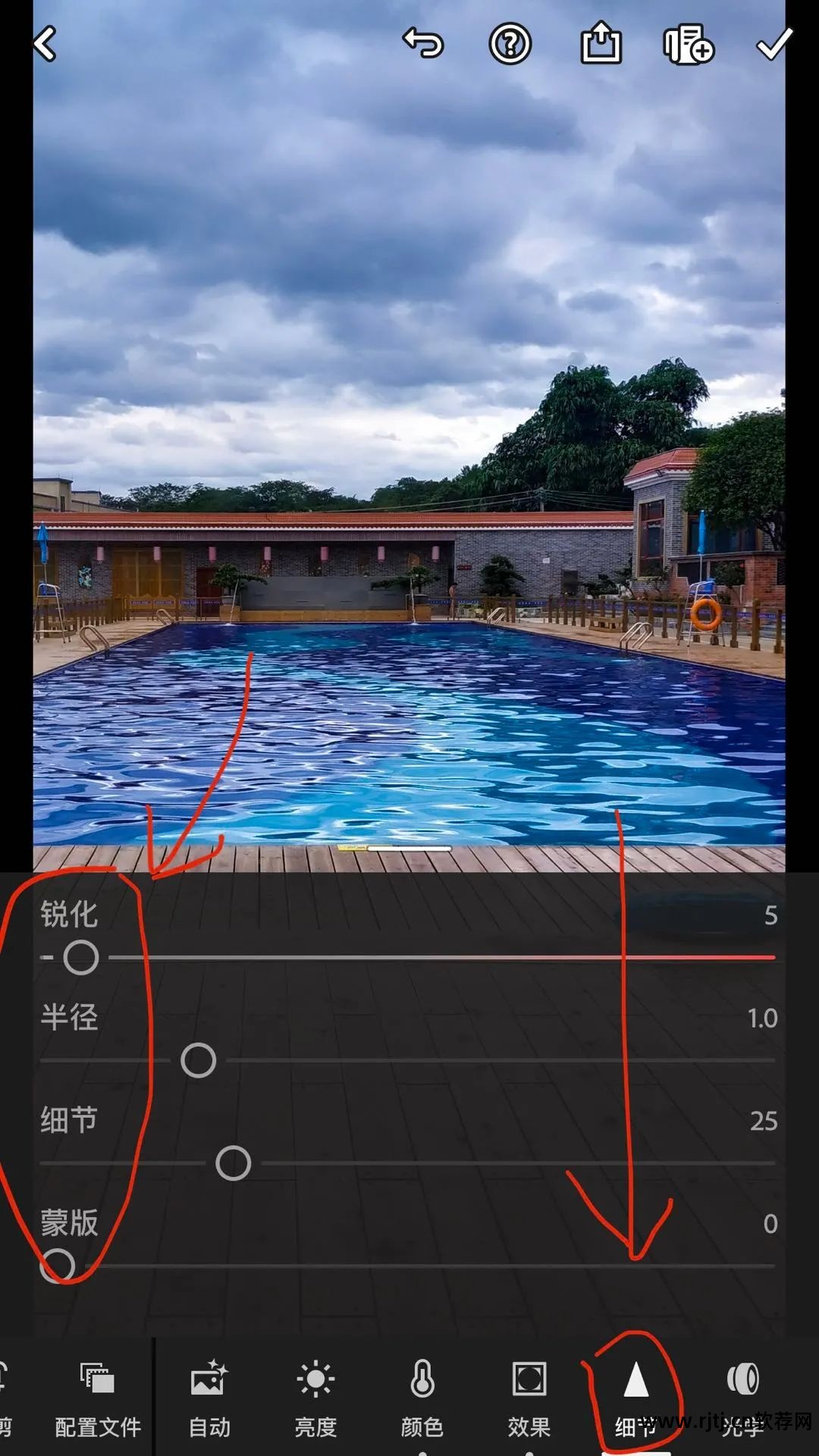
这里,“降噪”可以去除亮度噪声lr软件修图教程,“降噪”可以去除颜色噪声。
调整的原则仍然是为画面服务,目的是让画面的色彩更加纯净。
至此lr软件修图教程,照片编辑完成。 您可以长按图像区域来观察修改前后的对比。

由于时间关系,这里就不对图片进行深入的编辑了。 我们就凑合一下吧。 一般步骤大家都知道。
另外LR的功能也非常强大。 这里不详细解释各个工具的使用方法。 后续我们会根据案例详细讲解各个工具的使用。
最后总结一下LR的一般照片编辑步骤:
LR照片编辑步骤
光学和几何校正→二次构图→修复缺陷→调整色调→调整色调→调整结构→去除噪音→局部修改。
当然,这些步骤并不是每一步都需要,使用的工具也不一样,参数也会不同。 它们将取决于原片的具体条件和你的修图想法。
如果你也学习LR照片修图,就下载这个APP一起学习吧!
想看小舍的手机摄影作品,可以关注小舍的抖音账号kokyo98~
也记得关注公众号【手机摄影2020】和【手机视频制作】,好摄影师,我们一起加油! 离开前别忘了点击【观看】和【点赞】哦~

